如何查看电脑上的显卡配置(快速了解显卡配置信息的方法)
- 网络常识
- 2024-07-30
- 49
- 更新:2024-07-15 14:19:36
电脑的显卡配置是决定图像处理能力的重要因素之一。了解电脑上的显卡配置信息可以帮助用户判断性能,选择适合自己需求的应用程序和游戏。本文将介绍几种简单快捷的方法,帮助用户查看电脑上的显卡配置。
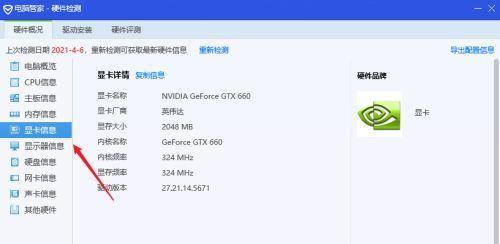
一、从设备管理器中查看显卡配置
1.通过快捷键Win+X打开设备管理器;
2.在设备管理器窗口中展开“显示适配器”选项;
3.右键点击显示适配器下的显卡名称,选择“属性”;
4.在属性窗口中点击“详细信息”选项卡,找到“硬件ID”;
5.在硬件ID中找到"VEN_"和"DEV_"后面的数值,分别代表制造商和设备代码。
二、使用系统信息工具查看显卡配置
1.使用快捷键Win+R打开运行对话框;
2.输入“msinfo32”并按下回车键,打开系统信息工具;
3.在系统信息窗口中展开“组件”选项,点击“显示”;
4.在右侧窗口中,查找“适配器RAM”,即可看到显卡的内存容量。
三、使用显卡驱动软件查看显卡配置
1.找到并双击显卡驱动图标,打开显卡设置面板;
2.在设置面板中找到“系统信息”、“显示信息”或类似选项;
3.在相关选项中可以看到显卡的型号、驱动版本、内存容量等详细信息。
四、使用第三方软件查看显卡配置
1.下载并安装专门的显卡信息查看工具,如GPU-Z、CPU-Z等;
2.打开软件,即可直观地看到显卡的型号、核心频率、内存类型等详细信息。
五、从BIOS中查看显卡配置
1.重启电脑,并在启动过程中按下相应的快捷键进入BIOS设置界面(不同品牌电脑快捷键可能不同);
2.在BIOS界面中找到“显示”、“显卡信息”或类似选项;
3.查看相关选项,即可了解显卡的型号、内存容量等信息。
六、通过命令行查看显卡配置
1.使用快捷键Win+R打开运行对话框;
2.输入“dxdiag”并按下回车键,打开DirectX诊断工具;
3.在DirectX诊断工具窗口中点击“显示”选项卡;
4.可以看到显卡的型号、制造商、驱动版本等详细信息。
七、使用网页工具查看显卡配置
1.打开浏览器,访问GPU数据库网站;
2.在网站上搜索显卡型号或制造商,即可得到相应的配置信息。
八、查看显卡盒子或说明书
1.如果你还保留着显卡的盒子或说明书,可以从中找到显卡的配置信息。
九、向厂商咨询
1.如果以上方法都无法查看到显卡配置信息,可以联系显卡厂商或电脑售后客服咨询。
十、
通过以上多种方法,我们可以轻松地查看电脑上的显卡配置信息,这对于我们选择和了解电脑性能以及应用需求都非常重要。希望本文提供的方法能够帮助读者更加便捷地获取显卡配置信息。
如何查看电脑的显卡配置
电脑的显卡配置对于游戏、图形设计和视频编辑等高性能任务至关重要。但是,许多用户并不清楚自己电脑的显卡配置信息,这使得他们在选择适合的软件或游戏时感到困惑。本文将介绍一些简单的方法,帮助用户了解自己电脑的显卡配置。
1.Windows系统下查看显卡配置
-通过设备管理器查看显卡型号和驱动信息
-使用第三方工具检查显卡性能
2.macOS系统下查看显卡配置
-使用“关于本机”功能查看显卡型号
-使用系统信息工具获取更详细的显卡信息
3.Linux系统下查看显卡配置
-使用命令行工具查看显卡型号和驱动信息
-安装额外工具以获取更详细的显卡性能数据
4.BIOS中查看显卡配置
-进入计算机的BIOS设置界面
-查找相关的硬件信息或显示设置选项
5.使用GPU-Z工具查看显卡配置
-下载并安装GPU-Z工具
-打开工具并查看显卡型号、驱动版本和性能指标
6.使用CPU-Z工具查看显卡配置
-下载并安装CPU-Z工具
-在“显卡”选项卡下查看显卡型号和驱动信息
7.使用AIDA64工具查看显卡配置
-下载并安装AIDA64工具
-在“显示适配器”选项卡下查看显卡型号、驱动版本和温度信息
8.使用DXDIAG工具查看显卡配置
-运行“dxdiag”命令
-在“显示”选项卡下查看显卡型号、驱动版本和显存大小
9.使用NVIDIA控制面板查看显卡配置
-右键点击桌面,选择“NVIDIA控制面板”
-在“系统信息”中查看显卡型号、驱动版本和显存大小
10.使用AMDRadeon设置查看显卡配置
-右键点击桌面,选择“AMDRadeon设置”
-在“系统”选项卡下查看显卡型号、驱动版本和显存大小
11.查找电脑制造商的官方网站
-进入电脑制造商的官方网站
-在支持或驱动下载页面查找显卡配置信息
12.查询显卡型号和驱动信息
-打开浏览器,搜索“显卡型号+驱动下载”
-进入相关网站查找显卡配置信息
13.使用系统监视器软件查看显卡性能
-下载并安装系统监视器软件
-在显卡性能监控选项中查看相关信息
14.参考其他用户的经验和评测
-加入相关的电脑硬件社区或论坛
-阅读其他用户的经验和评测,了解显卡配置信息
15.
通过本文介绍的多种方法,用户可以轻松地查看自己电脑的显卡配置,包括显卡型号、驱动版本、显存大小等关键信息。这将有助于用户在选择合适的软件、游戏或进行硬件升级时做出明智的决策。无论是在Windows、macOS还是Linux系统中,用户都可以快速了解自己电脑的显卡性能,提供更好的电脑使用体验。











